Чтобы новым пользователям нашего сервиса было проще разобраться - мы сделали небольшой разбор интерфейса SERP Click.
Раздел "Проекты"

1. Поле для добавления сайта/проекта. Здесь необходимо указать ваш сайт, без http:// и www и нажать на кнопку “Добавить”
2. Проекты. Здесь появляются добавленные вами сайты.
3. Статус. В этой колонке вы можете видеть текущий статус проекта. Значок “плэй” - проект в работе, значок “стоп” - проект остановлен. Нажав на “плэй” в останавливаете проект, а нажав на “стоп” вы запускаете проект.
4. Переходы. В этой колонке отображается общее кол-во переходов в месяц, по всем запросам проекта.
5. Бюджет в месяц. Текущая сумма, которая расходуется по проекту.
6. Настройки. Иконка, нажав на которую, вы перейдете в настройки того или иного проекта.
7. Управление. Здесь отображается текущий тип управления проектом. Здесь же его можно сменить.
8. Удалить. Иконка, нажав на которую, вы удаляете проект из системы.
Проект (ручное управление)
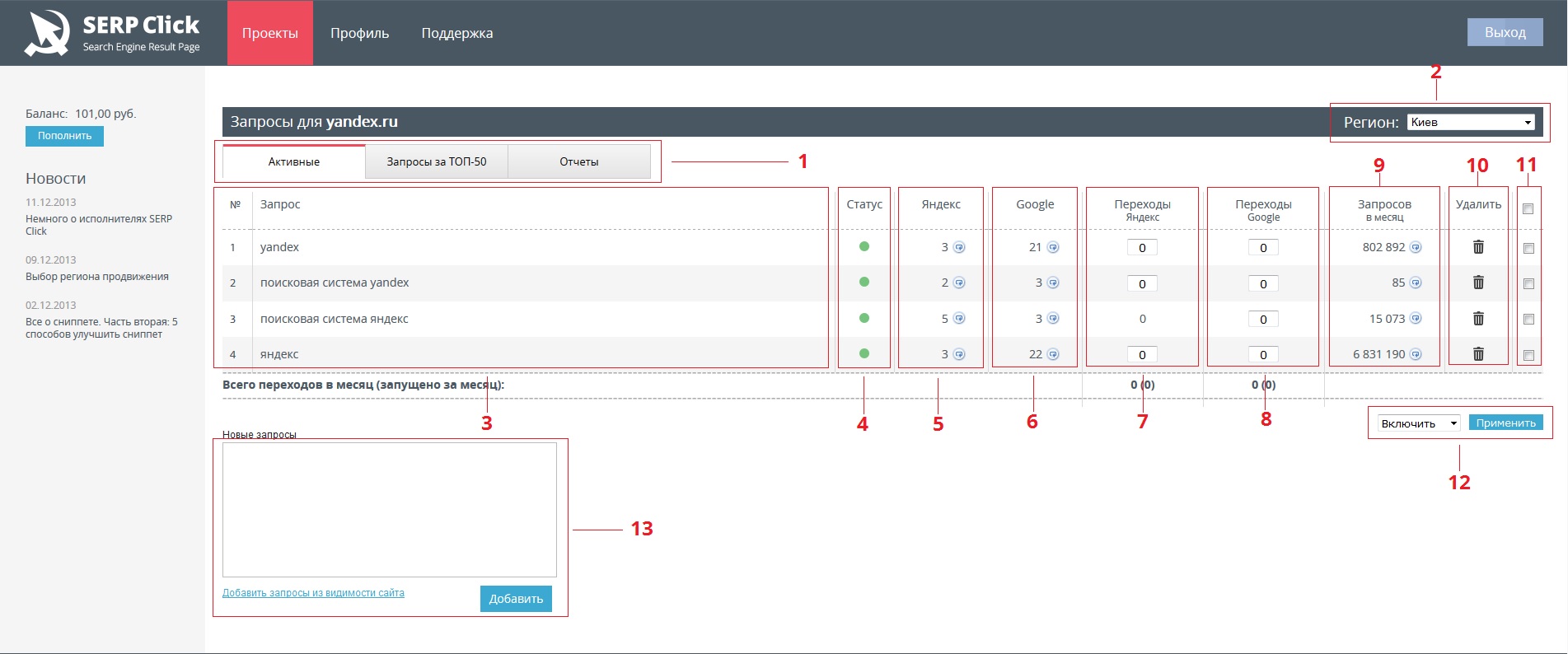
1. Вкладки. Вкладки для навигации между данными проекта.
2. Регион. Здесь отображается регион продвижения сайта. Если вы назначили более одного региона, то чтобы переключаться между ними, нажмите на выпадающий список.
3. Запросы. Колонка с продвигаемыми запросами.
4. Статус. Статус запроса. Если отображается зеленый кружок, значит запрос в работе. Если отображается красный квадрат, значит запрос остановлен.
5. Яндекс. Текущая позиция запроса в поисковой системе Яндекс, в текущем регионе.
6. Google. Текущая позиция запроса в поисковой системе Google, в текущем регионе.
7. Переходы (Яндекс). В этой колонке необходимо указать количество переходов с выдачи поисковой системы Яндекс по тому или иному запросу.
8. Переходы (Google). В этой колонке необходимо указать количество переходов с выдачи поисковой системы Google по тому или иному запросу.
9. Запросов в месяц. Сколько раз запрашивают тот или иной запрос, по данным поисковой системы Яндекс.
10. Удалить. Иконка, нажав на которую, вы можете удалить запрос.
11. Отметить запрос. В этой колонке вы можете отметить нужное количество запросов для манипуляций с ними.
12. Действие. Здесь можете назначить то или иное действие над запросами, которые вы отметили. Доступны следующие действия: включить запрос, выключить запрос, удалить.
13. Новые запросы. Поле для добавления новых запросов.
Проект (автоматическое управление)
Здесь мы разберем только те пункты, которые отсутствовали или изменились, по сравнению с ручным управлением.
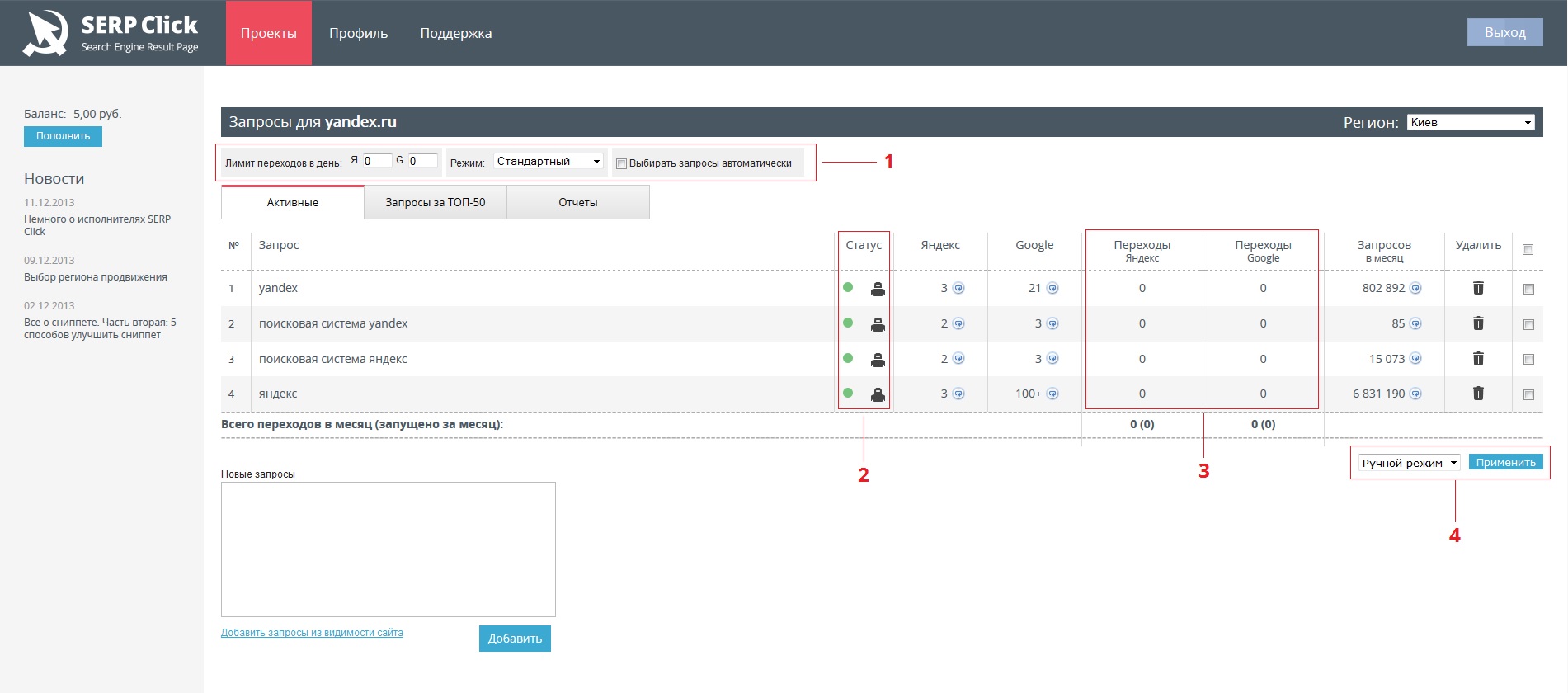
1. Дополнительная настройка. Здесь вы можете назначить ограничение по количеству переходов с поисковых систем по запросам, выбрать назначить форсированные режим, для более агрессивного продвижения и предоставить системе возможность добавлять запросы.
2. Статус. В колонке “статус” появилась дополнительная иконка (робот или человек). В рамках автоматического управления, вы можете выборочно назначить ручное управление ряда запросов. Для запросов, которым система автоматически назначает переходы, отображается иконка “робот”. Для запросов, которым назначено ручное управление, отображается иконка “человечек в костюме”.
3. Переходы (Яндекс/Google). Во отличии от ручного управления, здесь отображается кол-во переходов выставленных системой и это значение изменить нельзя(если только вы не назначите ручной режим для каких-либо запросов).
4. Действие. В автоматическом управлении доступны следующие действия: включить запрос, выключить запрос, назначить ручное управление, назначить автоматическое управление, удалить.

